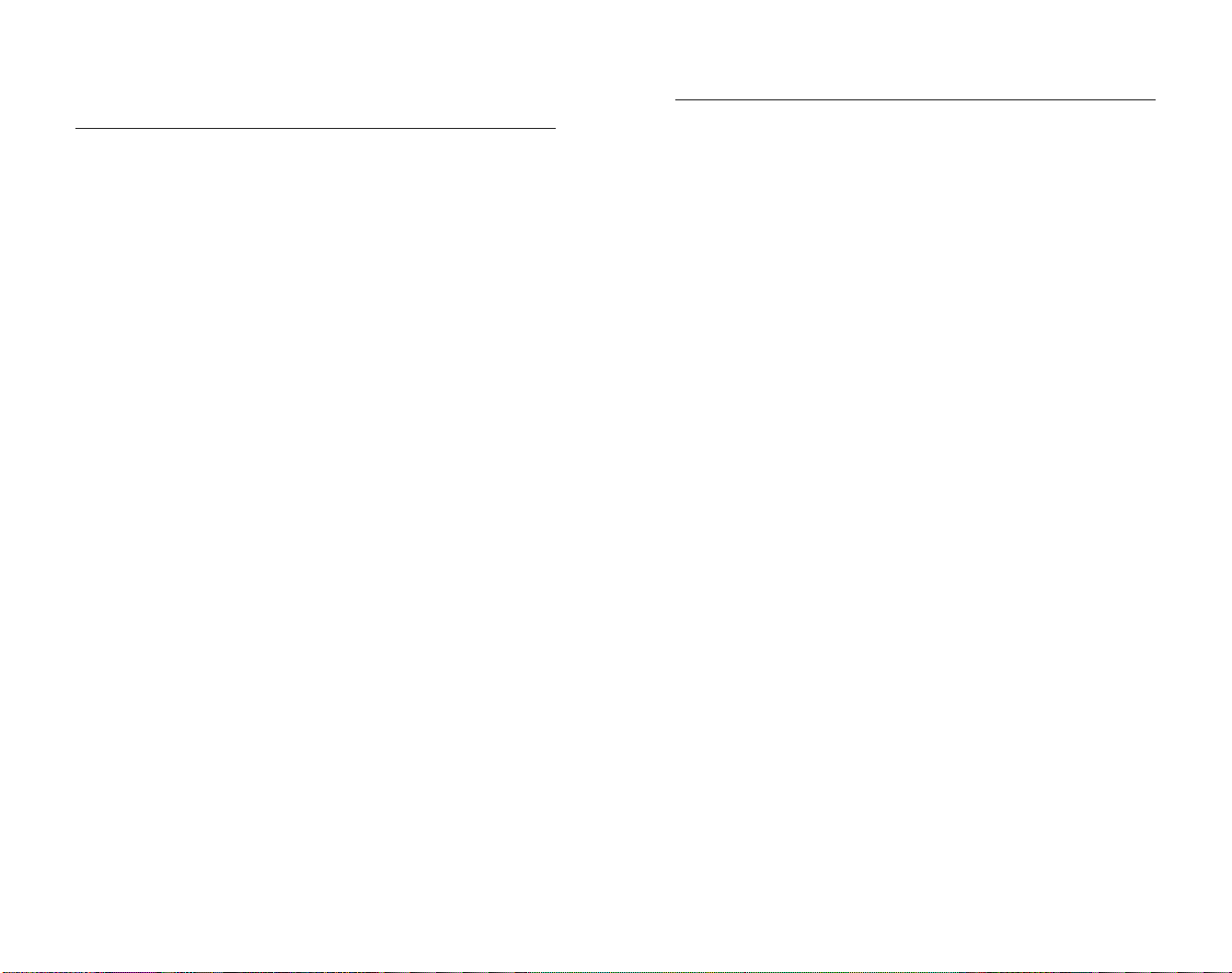
À lire avant toute utilisation d'un jeu vidéo
par vous-même ou par votre enfant
I. Précautions à prendre dans tous les cas pour l'utilisation d'un jeu vidéo
Evitez de jouer si vous êtes fatigué ou si vous manquez de sommeil. Assurez-vous
que vous jouez dans une pièce bien éclairée en modérant la luminosité de votre
écran. Lorsque vous utilisez un jeu vidéo susceptible d'être connecté à un écran,
jouez à bonne distance de cet écran de télévision et aussi loin que le permet le
cordon de raccordement. En cours d'utilisation, faites des pauses de dix à quinze
minutes toutes les heures.
II. Avertissement sur l'épilepsie
Certaines personnes sont susceptibles de faire des crises d'épilepsie comportant,
le cas échéant, des pertes de conscience à la vue, notamment, de certains types
de stimulations lumineuses fortes : succession rapide d'images ou répétition de
figures géométriques simples, d'éclairs ou d'explosions. Ces personnes s'exposent
à des crises lorsqu'elles jouent à certains jeux vidéo comportant de telles
stimulations, alors même qu'elles n'ont pas d'antécédent médical ou n'ont jamais
été sujettes elles-mêmes à des crises d'épilepsie. Si vous-même ou un membre de
votre famille avez déjà présenté des symptômes liés à l'épilepsie (crise ou perte de
conscience) en présence de stimulations lumineuses, consultez votre médecin
avant toute utilisation. Les parents se doivent également d'être particulièrement
attentifs à leurs enfants lorsqu'ils jouent avec des jeux vidéo. Si vous-même ou
votre enfant présentez un des symptômes suivants : vertige, trouble de la vision,
contraction des yeux ou des muscles, trouble de l'orientation, mouvement
involontaire ou convulsion, perte momentanée de conscience, il faut cesser
immédiatement de jouer et consulter un médecin.
2
Table des matières
Installation.............................................................................................................4
Précautions de securité ..........................................................................................4
Désinstallation/réinstallation ................................................................................5
Jouer au jeu ............................................................................................................5
1. Introduction.......................................................................................................6
2. Démarrage rapide ..............................................................................................6
3. Menus ................................................................................................................8
4. Modes de jeu......................................................................................................9
5. Contrôles .........................................................................................................10
Support technique ...............................................................................................18
Garantie.............................................................................................................. 19
3
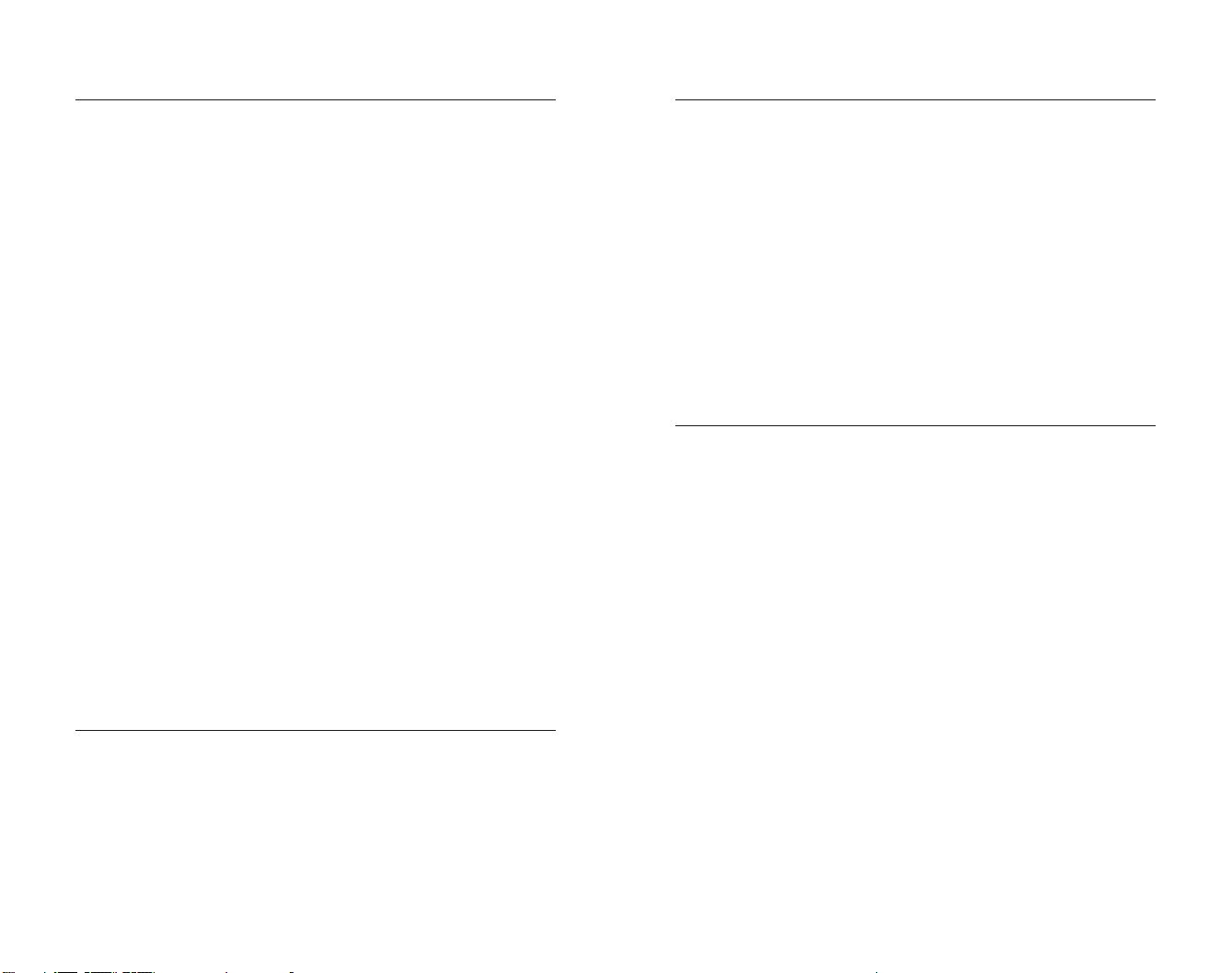
Désinstallation/réinstallation
Si vous rencontrez des problèmes en jouant au jeu, si le jeu n’a pas été
correctement installé, ou si vous souhaitez désinstaller Anno1404™, procédez
comme suit sur Windows® 2000/XP :
Cliquez sur Démarrer dans la barre des tâches Windows® et sélectionnez
Désinstaller dans le dossier du programme Anno1404™. Pour réinstaller le jeu,
veuillez suivre les instructions d’installation ci-avant.
Si vous utilisez Windows®Vista, veuillez procéder comme suit :
- Allez dans le menu Démarrer > Panneau de configuration > Programmes >
Programmes et fonctionnalités.
- Sélectionnez “Anno1404™”.
- Sélectionnez l’option Désinstaller.
- Suivez les instructions de désinstallation.
Jouer au jeu
Fermez toutes les applications actives, y compris celles qui tournent en arrièreplan (comme les logiciels de scan anti-virus par exemple).
Insérez le DVD d’Anno1404™ dans votre lecteur de DVD-ROM et attendez que
le menu d’exécution automatique se lance.
Remarque : si le menu d’exécution automatique ne s’affiche pas
automatiquement, allez dans le menu Démarrer de la barre des tâches
Windows® et sélectionnez Exécuter. Tapez “D:\autorun.exe” et cliquez sur OK.
Le menu d’exécution automatique s’affichera. Si votre lecteur de DVD-ROM
utilise une lettre différente de “D”, vous devez la modifier pour indiquer la lettre
correspondante.
Ensuite, sélectionnez Jouer.
Remarque : le DVD-ROM d’ Anno1404™ doit être inséré dans le lecteur de
DVD-ROM pour que le jeu se lance.
Vous pouvez également démarrer le jeu via le dossier Programmes.
Avec Windows®2000/XP, empruntez le chemin suivant : Démarrer >
Programmes > Ubisoft > Anno1404™ puis sélectionnez Anno1404™.
Avec Windows®Vista, empruntez le chemin suivant : Démarrer > Programmes >
Jeux. Sélectionnez l’Explorateur des jeux puis Anno1404™.
5
Installation
Démarrage Windows®
Fermez toutes les applications actives, y compris celles qui tournent en arrièreplan (comme les logiciels de scan anti-virus par exemple).
Pour installer Anno1404™ sur votre PC, insérez le DVD de jeu dans votre
lecteur de DVD-ROM et attendez que le menu d’exécution automatique se
lance.
Remarque : si le menu d’exécution automatique ne s’affiche pas
automatiquement, allez dans le menu Démarrer de la barre des tâches
Windows® et sélectionnez Exécuter. Tapez “D:\autorun.exe” et cliquez sur OK.
Le menu d’exécution automatique s’affichera. Si votre lecteur de DVD-ROM
utilise une lettre différente de “D”, vous devez la modifier pour indiquer la lettre
correspondante.
Ensuite, sélectionnez Installer.
Suivez les instructions d’installation.
Au cours de l’installation du jeu, il vous sera demandé d’installer DirectX®. Afin
que tout fonctionne correctement, il est recommandé de l’installer, même si vous
disposez déjà d’une version de DirectX® sur votre PC. Veuillez suivre les
instructions d’installation DirectX® puis redémarrer votre PC.
Qu’est ce que DirectX® ?
DirectX® est un élément de Windows® qui permet au système d’exploitation
d’accéder rapidement à plusieurs interfaces de votre PC, de sorte que les jeux les
plus récents fonctionnent en toute fluidité. Les nouvelles technologies, comme
les cartes graphiques les plus récentes, prennent en charge DirectX®.
Précautions de sécurité
Pour s’assurer qu’Anno1404™ fonctionne de façon optimale, il faut que vous
ayez installé la version la plus récente de DirectX®. Vous trouverez de plus
amples informations sur DirectX® sur le site web suivant :
http://www.microsoft.com/directx
4
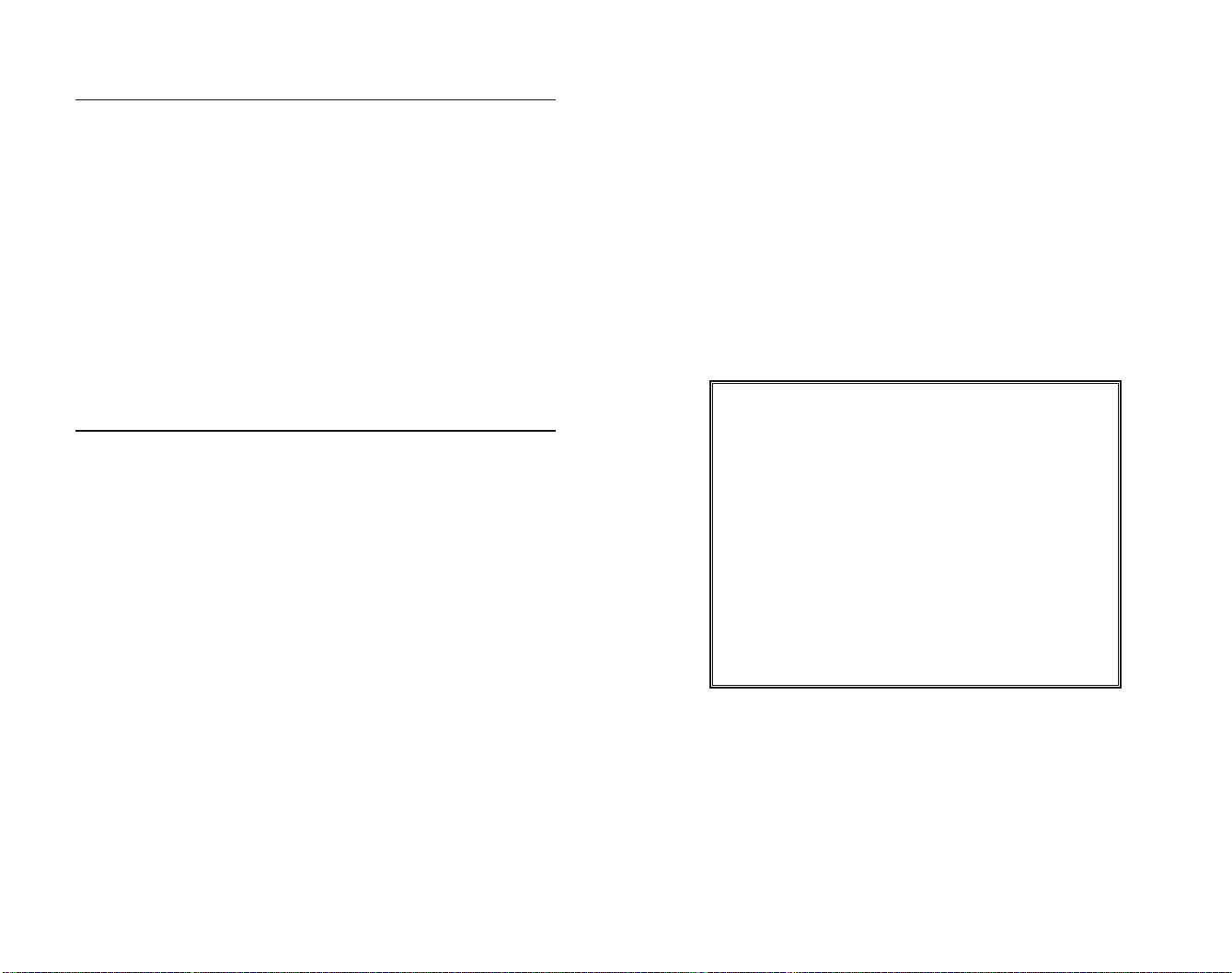
Le Système d’informations
vous informe sur les événements et missions récents.
La Mini-carte
vous offre un aperçu de la carte du monde et vous indique le nombre de
personnes vivant sur toutes vos Îles, ainsi que l’état de vos finances. Vous pouvez
également y passer en revue vos Navires et Entrepôts à l’aide des petits boutons.
Le menu principal
donne accès à tous les menus importants : le menu Construction, l’écran de
Diplomatie, le module de Planification des Routes, tous les accomplissements
disponibles, le Journal des Quêtes, un aperçu de vos Villes, Armadas et Armées,
la liste d'actions, les modes Pipette et Démolition ainsi que le menu Options.
7
1. Introduction
En l’an de grâce 1404,
À l’époque des aventuriers et des explorateurs,
L’Empereur tomba gravement malade et le seul remède était à rechercher au-delà
des frontières du monde connu…
Pour cette quête solitaire, Lord Richard Northburgh se lance dans une expédition
destinée à sauver l’Empereur et vous avez été désigné pour l’accompagner.
Embarquez pour un monde dont vous ignorez tout. Un seul navire, des provisions
limitées et une poignée d’hommes de confiance.
Hissez les voiles et accomplissez votre destinée sur des eaux inexplorées.
Partez à la recherche de nouvelles terres et cultures. Découvrez de nouveaux alliés
et amis.
Relevez des défis héroïques.
Relevez les défis d’Anno1404™.
2. Démarrage rapide
Pour ceux qui souhaitent jouer immédiatement, cette page offre un rapide aperçu
des menus du jeu. Vous obtiendrez une aide supplémentaire tout au long du jeu,
en particulier grâce à Lord Richard Northburgh. Arrêtez votre curseur sur les
éléments de l’écran pour obtenir des informations supplémentaires sous forme
d’info-bulles.
La barre d’Infos
vous informe du dernier montant de Pièces d’Or que vous possédez et des points
d’Honneur dont vous bénéficiez. Elle indique aussi les matériaux de construction
disponibles sur l’Île située au centre de votre écran.
La barre de Fertilité
vous indique quelles plantes peuvent pousser sur cette Île et quelles matières
premières vous pouvez y collecter.
Grâce à la fenêtre Tiers
tous vos adversaires peuvent communiquer avec vous. Vous y trouverez
également des informations sur les objets sélectionnés (Maisons et Navires par
exemple).
6

4. Modes de jeu
Anno1404™ propose une variété de modes solo tels que le Démarrage rapide,
Partie continue, Campagne et Scénarios. Ce chapitre détaille le contenu de ces
modes.
4.1 Démarrage rapide
Le mode Démarrage rapide vous mène directement au cœur de l’univers
d’Anno1404™. Au premier démarrage, ce bouton vous donne accès à la
première mission de la campagne en mode de difficulté facile. Si une sauvegarde
existe pour le profil sélectionné, c’est cette partie qui sera chargée.
4.2 Partie continue
Ici, vous pouvez choisir une partie continue en mode de difficulté facile, moyen
ou difficile ou bien commencer par modifier les paramètres de difficulté. Vous
pouvez également commencer une partie en utilisant les derniers paramètres
utilisés.
Pour modifier les paramètres par défaut, sélectionnez Ajuster les paramètres et
faites défiler les cinq pages d’options de paramètres pour créer votre propre
partie. Naviguez vers la droite et la gauche à l’aide des flèches situées sur le côté
du menu. Arrêtez votre curseur sur les boutons pour obtenir des informations
supplémentaires sous forme d’info-bulles.
4.3 Campagne
L’Empereur est tombé gravement malade. Votre mission est d’aider Lord Richard
Northburgh à ériger un dôme impérial géant, dans le but d’implorer la merci de
Dieu et de faire en sorte que l’Empereur guérisse…
Une aventure palpitante vous attend, peuplée de personnages mystiques et de
cultures mystérieuses.
Vous pouvez jouer chaque mission du mode campagne avec trois niveaux de
difficulté : facile, moyen et difficile.
4.4 Scénarios
Avec ce mode, vous pouvez mesurer l’étendue de vos compétences en choisissant
parmi six différents scénarios, deux pour chaque niveau de difficulté : facile,
moyen et difficile. Outre l’explication des conditions de victoire, bien d’autres
missions vous y attendent. Laissez-vous surprendre.
9
3. Menus
Pour votre confort, Anno1404™ propose une vaste gamme de paramètres destinés à
faire de votre expérience de jeu un moment des plus agréables. Avant de commencer
une partie, vous devriez créer un profil personnel et y régler les options vidéo, son et
menu qui correspondent le mieux à votre goût.
Remarque : au terme de l’installation, Anno1404™ vérifie les performances de
votre PC et règle automatiquement les paramètres afin d’être en adéquation avec
votre matériel et d’assurer une expérience de jeu optimale. Vous pouvez modifier ces
paramètres à tout moment dans le menu Options.
3.1 Créer et modifier des profils
Vous pouvez ouvrir le menu Profil en cliquant sur le bouton situé au bas de l’écran de
démarrage. Le profil par défaut est nommé “ANNOnymous”. Dans ce menu, vous
pouvez créer de nouveaux profils ou modifier des profils existants. Vous pouvez y voir
les médailles et succès que vous avez obtenus, ainsi que les contenus bonus que vous
avez activés ou que vous pouvez activer. Certains de ces paramètres proposent des
informations supplémentaires sous forme d’info-bulles. Pour y accéder, il vous suffit
d’arrêter votre curseur sur l’élément voulu. Veuillez noter que les titres et blasons ne
sont disponibles qu’une fois qu’ils ont été activés.
3.2 Menu de démarrage
À partir de ce menu, vous avez un accès direct à l’univers d’Anno1404™. Pour les
impatients, le Démarrage rapide vous permet de rentrer directement dans le jeu sans
plus attendre. Si vous sélectionnez Partie continue, vous pouvez choisir parmi les trois
niveaux de difficulté prédéfinis. Vous pouvez régler ces derniers selon votre
convenance avant de démarrer la partie.
3.3 Portail du monde
Anno1404™ vous offre la possibilité de charger vos données de profil, les succès et
médailles que vous avez obtenus, vos captures d’écran ainsi que vos sauvegardes vers
une page web dédiée disponible sur Internet. Vous pouvez partager ces informations
avec la communauté d’Anno1404™ et permettre à ses membres d’utiliser votre
propre sauvegarde par exemple. C’est dans ce menu que vous pouvez gérer cela.
3.4 Options
Les utilisateurs expérimentés peuvent régler une quantité de paramètres dans ce
menu. Anno1404™ vérifie votre matériel une fois l’installation terminée et configure
les paramètres correspondant à votre PC afin d’assurer une expérience de jeu
optimale. Vous pouvez modifier les options vidéo, son et interface à tout moment. En
outre, vous pouvez modifier l’affectation des touches du clavier (raccourcis).
Lorsque vous arrêtez votre curseur sur les boutons, vous obtenez des informations
supplémentaires sous forme d’info-bulles.
8

Mode Démolition
Vous pouvez démolir des Bâtiments en appuyant sur la touche Suppr. ou en activant le
mode Démolition. Lorsque ce dernier est activé, le curseur se transforme en pioche. Si
vous cliquez sur un Bâtiment avec la pioche, il sera immédiatement démoli. Selon vos
paramètres de jeu, vous récupérerez le coût du Bâtiment, les outils et matériaux de
construction qui ont été utilisés pour le construire.
Menu Diplomatie
Dans ce menu, vous pouvez établir des relations diplomatiques avec des adversaires et
des cultures étrangères. Une fois que vous avez trouvé un adversaire ou une culture
étrangère, ils s’affichent automatiquement dans le menu Diplomatie.
Planification des Routes
Vous trouverez dans ce module un aperçu de l’univers de jeu où vous pouvez créer des
routes commerciales pour tous vos Navires.
Succès
Ce menu est activé une fois que votre population a atteint le niveau Citoyen. Vous y
verrez les succès que vous avez déjà obtenus et ceux qu’il vous reste à obtenir.
Options de jeu et menu avancé
Journal des Quêtes
Ce Journal affiche toutes les missions en cours. Vous pouvez également y consulter
celles que vous avez déjà accomplies.
Villes, Armadas et Armées
Ce menu vous offre un aperçu de tous vos Entrepôts, Navires ainsi que des armées
sous votre commandement. Vous pouvez trier cette liste de différentes façons. Arrêtez
votre curseur sur les flèches pour obtenir les informations détaillées sur chacune des
options de liste.
Liste des actions
La liste des actions vous permet d’effectuer les actions suivantes :
Capture d’écran
Pour créer une capture d’écran qui sera sauvegardée dans le dossier
[UTILISATEUR]/Documents/ANNO1404/ sous Windows®Vista et dans
le dossier [UTILISATEUR]/Mes Documents/ANNO1404/ sous
Windows®XP. Vous pourrez ensuite charger une capture d’écran sur votre
page web personnelle d’Anno1404™ grâce au menu du Portail du monde.
11
5. Contrôles
Une fois que vous avez choisi l’un des modes de jeu, réglé les paramètres et
démarré une partie, vous accédez à l’interface de jeu. Ce chapitre vous explique
comment vous y retrouver.
5.1 Conventions de contrôles
Anno1404™ se contrôle majoritairement à la souris. Pour de nombreuses
commandes, vous disposez également d’un raccourci clavier. De façon générale,
vous ouvrez les menus, sélectionnez, construisez des Bâtiments et sélectionnez
des Navires en cliquant sur le bouton gauche de la souris. Pour sélectionner plus
d’un Navire, cliquez puis glissez pour dessiner un cadre autour du groupe de
Navires en question. Vous pouvez fermer les menus en faisant un clic sur l’écran
de jeu en dehors du menu. Vous pouvez également les fermer en appuyant sur la
touche Echap. Si aucun menu n’est ouvert, la touche Echap vous mène au menu
Options.
5.2 Écran de jeu
L’écran de jeu vous permet de tout savoir sur ce qu’il se passe dans l’univers
d’Anno1404™. Vous pouvez zoomer et dézoomer en utilisant la molette de votre
souris ou en utilisant les touches F2 à F4 ou Page haut/Page bas. Les touches Z et
X vous permettent de faire tourner la vue dans le sens horaire ou antihoraire.
Vous pouvez également faire tourner la vue en maintenant la molette de la souris
enfoncée tout en déplaçant la souris vers la gauche ou la droite.
Pour déplacer la vue vers la gauche, la droite, le haut ou le bas, vous avez
plusieurs possibilités : vous pouvez utiliser les flèches du clavier ou déplacer le
curseur de la souris sur les côtés, le haut ou le bas de l’écran. La vue défilera dans
la direction indiquée.
Si vous maintenez enfoncé le bouton droit de la souris, la vue se centrera
instantanément sur la direction dans laquelle vous déplacez la souris.
5.3 Menu principal
Le menu principal se situe en bas à droite de l’écran de jeu. Il contient les sousmenus suivants :
Menu Construction
Le menu Construction renferme tous les types de Bâtiments importants dont
vous aurez besoin pour établir une colonie prospère. Votre niveau de Civilisation
influe sur la liste des Bâtiments disponibles. Plus tard dans le jeu, cette liste
dépendra également des relations que vous entretiendrez avec l’Orient. Pour la
plupart des Bâtiments, une certaine quantité de Citoyens est requise.
10

Menu Options
Dans ce menu, vous pouvez régler la résolution de l’écran, le volume du son et de
la musique ainsi que l’affectation des touches du clavier. Vous pouvez
sauvegarder et charger des parties sauvegardées. Vous pouvez également
recommencer le niveau en cours, revenir au menu de démarrage ou quitter
Anno1404™ et retourner à votre bureau Windows®.
5.4 Menu Objet
La fenêtre de prévisualisation vous fournit les principales caractéristiques de
l’Objet sélectionné : pour les Navires, elle affichera la puissance d’attaque, la
capacité de stockage, les coûts de production ainsi que les ordres que vous pouvez
lui donner. Pour les Bâtiments, outre les informations principales comme les
coûts de production et les Habitants, des commandes spéciales sont disponibles
comme le bouton d’amélioration pour les Bâtiments de Marché et les Entrepôts.
5.5 Mini-carte
La Mini-carte située en bas à gauche de l’écran affiche une vue miniaturisée de la
carte du monde. Vous pouvez masquer cette carte au début de la partie et elle se
révélera à mesure que vous voyagerez avec un Navire d’Île en Île. Les chiffres en
haut de la Mini-carte indiquent le nombre global d’Habitants de toutes vos
Villes ainsi que l’état de vos finances. Si vous arrêtez votre curseur sur le sablier,
vous verrez le temps réel, le temps total que vous avez passé à jouer à
Anno1404™ et le temps que vous avez passé sur ce niveau en particulier.
Deux petits boutons vous permettent de parcourir vos Entrepôts et Navires.
5.6 Système d’informations
Sur le côté gauche de l’écran, de petites icônes vous indiquent les événements
importants qui requièrent votre attention. Si vous arrêtez votre curseur sur l’une
de ces icônes, vous obtiendrez un résumé sous forme d’info-bulle. En faisant un
clic gauche, vous ouvrez les menus respectifs ou vous centrez la vue sur le lieu de
l’événement.
5.7 Barre d’Infos
La barre d’Infos située en haut à gauche de l’écran affiche le contenu de votre
salle du trésor et les points d’Honneur dont vous bénéficiez. Si vous centrez la
vue sur une Île, vous verrez la quantité de matériaux de construction et d’outils
que recense cette Île. De plus, vous verrez quelles plantes peuvent prospérer à cet
endroit et s’il est possible d’y planter plus de graines.
Si vous faites un clic gauche sur la barre de Fertilité, vous ouvrez une nouvelle
fenêtre qui indique les gisements exploitables sur cette Île, comme par exemple
la Pierre, la Saumure ou le Fer, et l’existence de terrains de chasse.
13
Sauvegarde rapide
Pour sauvegarder rapidement la partie.
Chargement rapide
Pour charger votre dernière sauvegarde rapide.
Pause
Pour faire une pause dans le jeu et se détendre.
Vue en carte postale
Activez cette vue pour survoler les paysages d’Anno1404™ à l’aide des
flèches du clavier. Utilisez la souris pour faire tourner la caméra. Pour
revenir au jeu, appuyez sur la touche Echap.
Ralentir le jeu
Pour ralentir la vitesse du jeu, afin de ne pas en rater une seule miette.
Accélérer le jeu
Fatigué d’attendre que votre Navire arrive à destination ou de patienter pour
de nouveaux matériaux de construction ? Vous n’avez qu’à accélérer le jeu !
Parcourir les Navires
Grâce à ce bouton, vous pourrez retrouver n’importe quel Navire en un rien
de temps. Chaque fois que vous cliquez, vous passerez au Navire suivant
dans votre Armada.
Parcourir les Entrepôts
Cette option fonctionne exactement comme celle des Navires. Elle vous
permettra de voir tous les Entrepôts présents sur les Îles que vous possédez.
Mode Pipette
Activez ce mode afin de copier un Bâtiment déjà construit. Pour ce faire, cliquez
avec le bouton gauche de la souris sur le Bâtiment que vous souhaitez copier.
Cela vous évite d’avoir à utiliser le menu Construction.
12

5.8 Raccourcis clavier
F5 Sauvegarde rapide
F9 Chargement rapide
Impr. écran système Capture d’écran
P Pause
+ du pavé numérique Accélérer le jeu
- du pavé numérique Ralentir le jeu
Maj+A Sous-titres oui/non
B Ouvrir le menu Construction
F6 Ouvrir la carte stratégique
F7 Ouvrir le menu Diplomatie
F10 Ouvrir le menu des succès
F8 Ouvrir le Journal des Quêtes
I Masquer l’interface
F1 Vue en carte postale
F2 Caméra proche
F3 Caméra intermédiaire
F4 Caméra éloignée
Origine Caméra orientée vers le nord
Fin Déverrouiller / verrouiller caméra
Barre d’espace Aller au dernier événement
K Parcourir les Entrepôts
T Parcourir les Unités militaires
Ta b Parcourir les Navires
. Faire tourner le Bâtiment dans le sens horaire
, Faire tourner le Bâtiment dans le sens antihoraire
C Changer le modèle de Bâtiment (seulement pour les
Maisons des Habitants)
V Mode Démolition
N Activer le mode Pipette
M Afficher le mode Militaire
Page haut Zoomer (par étapes)
14
Page bas Dézoomer (par étapes)
U Améliorer la Maison
Suppr. Démolir Bâtiments et Unités
Haut Faire défiler vers l’avant
Bas Faire défiler vers l’arrière
Gauche Faire défiler vers la gauche
Droite Faire défiler vers la droite
Z Faire tourner la caméra dans le sens horaire
X Faire tourner la caméra dans le sens antihoraire
15

Notes
17
Notes
16

Garantie
Ubisoft a apporté à ce produit multimédia tout son savoir-faire en matière de loisirs
interactifs pour vous (l’ « Utilisateur ») garantir une entière satisfaction et de
nombreuses heures de divertissement.
Si toutefois, dans les cent quatre-vingts (180) jours suivant la date d'achat du produit
multimédia ou tout autre délai de garantie plus long prévu par la législation
applicable, celui-ci s'avérait défectueux dans des conditions normales d'utilisation,
Ubisoft s'engage à procéder à un échange aux conditions définies ci-après.
Passé ce délai, Ubisoft accepte d’échanger le produit multimédia défectueux
moyennant une participation forfaitaire de 15 Euros par produit multimédia.
Ubisoft offre un service de Support Technique dont les coordonnées sont indiquées
dans le document du manuel relatif au Support Technique.
Pour que le produit multimédia défectueux puisse être échangé :
1) Prendre contact avec le Support Technique d’Ubisoft. Après avoir brièvement
décrit le défaut dont le produit multimédia fait l'objet, l’Utilisateur se verra attribuer
un numéro d'accord de retour.
2) Retourner ce produit multimédia dans son emballage d'origine, accompagné de
l'original de la preuve d'achat, d'une brève description du défaut rencontré et des
coordonnées complètes de l’Utilisateur.
Si le délai de garantie est dépassé, joindre au pli un chèque ou un mandat postal de 15
Euros par produit multimédia, libellé à l'ordre d'Ubisoft.
Important :
• Il est conseillé de procéder à cet envoi par "Colissimo suivi" ou par lettre
recommandée avec accusé de réception, à l'adresse suivante : Support Technique
Ubisoft, TSA 90001, 13859 Aix-en-Provence Cedex 3.
• Aucun produit multimédia ne sera échangé s'il n'est pas accompagné de son
numéro d'accord de retour et de sa preuve d'achat.
L’Utilisateur reconnaît expressément que l’utilisation du produit multimédia est à ses
propres risques.
Le produit multimédia est fourni en l’état et sans garantie autre que celle prévue plus
haut. L’Utilisateur assume tous les frais de réparation et/ou correction du produit
multimédia.
Dans les limites imposées par la loi, Ubisoft rejette toute garantie relative à la valeur
marchande du produit multimédia, la satisfaction de l’Utilisateur ou son aptitude à
répondre à une utilisation particulière.
L’Utilisateur assume tous les risques liés à une perte de profits, une perte de données,
des erreurs, une perte d’informations commerciales ou autre résultant de la possession
du produit multimédia ou de son utilisation.
Certaines législations ne permettant pas la limitation de garantie ci-dessus
mentionnée, il est possible que celle-ci ne s’applique pas à l’Utilisateur.
Propriété
L’Utilisateur reconnaît que l’ensemble des droits relatifs à ce produit multimédia, à ses
éléments, à son emballage et à son manuel, ainsi que les droits relatifs à la marque, les
droits d’auteur et copyrights, sont la propriété d’Ubisoft ou de ses concédants et sont
protégés par la réglementation française ou autres lois, traités et accords
internationaux relatifs à la propriété intellectuelle. Toute documentation associée à ce
produit multimédia ne peut être copiée, reproduite, traduite ou transmise, en tout ou
partie et quelle que soit la forme, sans le consentement préalable écrit d’Ubisoft.
19
UBISOFT à votre service…
LE SERVICE CLIENTS :
Vous éprouvez des difficultés à installer ou à lancer un logiciel de notre gamme ?
Vous rencontrez un problème avec votre compte sur Ubi.com ?
Une seule adresse : www.support.ubi.com
Vous y trouverez :
• Une foire aux questions (FAQ) régulièrement mise à jour, aidant à résoudre
vos problèmes en quelques clics.
• Les dernières mises à jour (patches) de nos jeux en version téléchargeable.
• Les forums de nos jeux vous permettant d’échanger avec d’autres joueurs.
• Une interface permettant de soumettre votre question à nos techniciens.
• Une messagerie personnelle pour suivre la résolution de vos problèmes.
Vous pouvez également contacter nos techniciens au 04.88.71.1000 (coût d’un
appel local) du lundi au vendredi 10h – 20h.
LE SERVICE ASTUCES / SOLUCES :
Vous êtes perdus dans un jeu ? Vous avez besoin d’aide pour franchir un obstacle
? Vous recherchez des astuces pour progresser ?
Un seul numéro : 0.892.70.50.30 (0,34€/ mn)
Vous y trouverez :
• Toutes les astuces et soluces sur l’ensemble de notre catalogue.
• Un serveur vocal régulièrement mis à jour et disponible 24h/24 7j/7.
• La possibilité de parler en direct à nos spécialistes du lundi au vendredi
9h30-13h, 14h00-19h00.
18
